用于远程协作的最佳免费屏幕共享应用程序
已发表: 2022-06-02无论您是新员工入职、与同事进行一对一交流,还是参加全公司范围的视频会议,屏幕共享应用程序都可以显着简化远程通信。
与队友共享您的屏幕可简化协作项目,减少沟通不畅,并确保每个人都在使用相同的文件版本。
但高质量的屏幕共享应用程序不仅仅可以让您共享屏幕或远程控制同事的屏幕。 实时注释和共同编辑、白板和团队范围的笔记是顶级屏幕共享平台的补充功能。
您需要确定您的团队最适合使用具有屏幕共享功能的协作工具,还是独立的移动或桌面屏幕共享应用程序。 为了选择最佳选项,我们创建了这个顶级免费屏幕共享应用程序的综述。
屏幕共享安全吗?
虽然网络研讨会和在线会议“Zoomombing”等问题在 COVID-19 大流行开始时很常见,但大多数视频会议解决方案现在都升级了其安全标准。
例如,Zoom 在 2020 年最后一个季度推出了端到端加密,并将其报告为四个 E2EE 阶段中的第一个。 RingCentral 等其他平台走在了前面,在大流行之前已经实施了端到端加密和第三方安全审计。
无论您使用哪个提供商,您都应该采取一些主动措施来避免屏幕共享会话期间的任何数据泄露。
首先,为视频会议选择一个同时具有端到端加密和双因素身份验证的工具。
始终为永久会议室和一次性会议室创建密码,并使用主持人控制来防止客人在未经许可的情况下共享他们的屏幕。 这对于避免入侵者试图展示不适当或破坏性媒体的事件特别有效。
最后,请务必考虑任何隐私合规规则或监管标准,例如 HIPAA 和 HITECH 认证。
如何免费共享我的屏幕?
不乏免费增值或完全免费的屏幕共享应用程序。 让我们看看下面最好的免费屏幕共享工具。
→ 谷歌文档
→ 周围
→ 任何办公桌
→ 屏幕跳跃
→ Chrome 远程桌面
→ 转到会议
→ 团队查看器
→ 思科网讯
→ 神子
→ 缩放
谷歌文档
虽然您可能会惊讶地看到一个文字处理器从屏幕共享应用程序列表开始,但这实际上是谷歌非常聪明的游戏的结果。
利用其 Workspace 应用程序的受欢迎程度,Google 最近在 Google Docs 中直接提供了一些 Meet 功能。
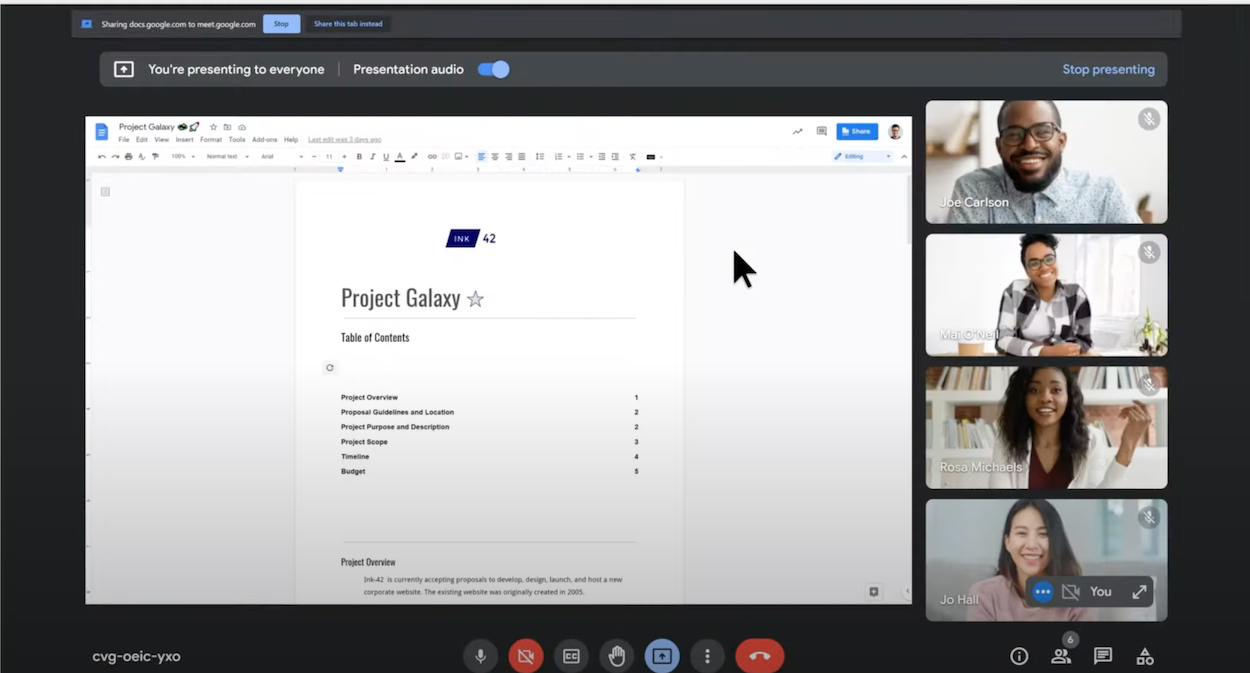
新的 Google Meet 小部件允许用户通过单击 Docs UI 右上角的按钮在 Docs 中拨打电话,如下图所示。 这使得与共同编辑和其他队友的实时连接变得轻松简单,并消除了令人沮丧的应用程序切换过程。
Google Meet 可让您在每次通话中最多邀请 100 位参与者,即使是免费计划也是如此。 唯一需要注意的是 1 小时的时间限制,但这仅适用于有三个或更多参与者的会议。
考虑到 Google Meet 每天已经有超过 1 亿活跃参与者,将它与 Google Docs 一起使用可以简化每个人的协作。 此外,它不会强制团队注册具有不熟悉界面的新会议解决方案。
最适合:已经使用 Google Workspace 进行协作的现有 Google 文档用户或团队。
大约
Around 成立于 2020 年 5 月,是软件开发人员根据市场变化需求创建解决方案的完美示例。
乍一看,Around 可能看起来像是另一个基于 Web 的会议工具,但它有一些技巧可以优化会议和一般团队协作。 首先,您无需提供信用卡信息、注册帐户或下载单个文件即可开始使用。
只需单击会议链接、选择您的客人姓名,然后使用您选择的外围设备加入通话即可。 主持人需要创建一个帐户,但其他人只需使用主持人的会议链接即可加入 - 无需创建帐户。
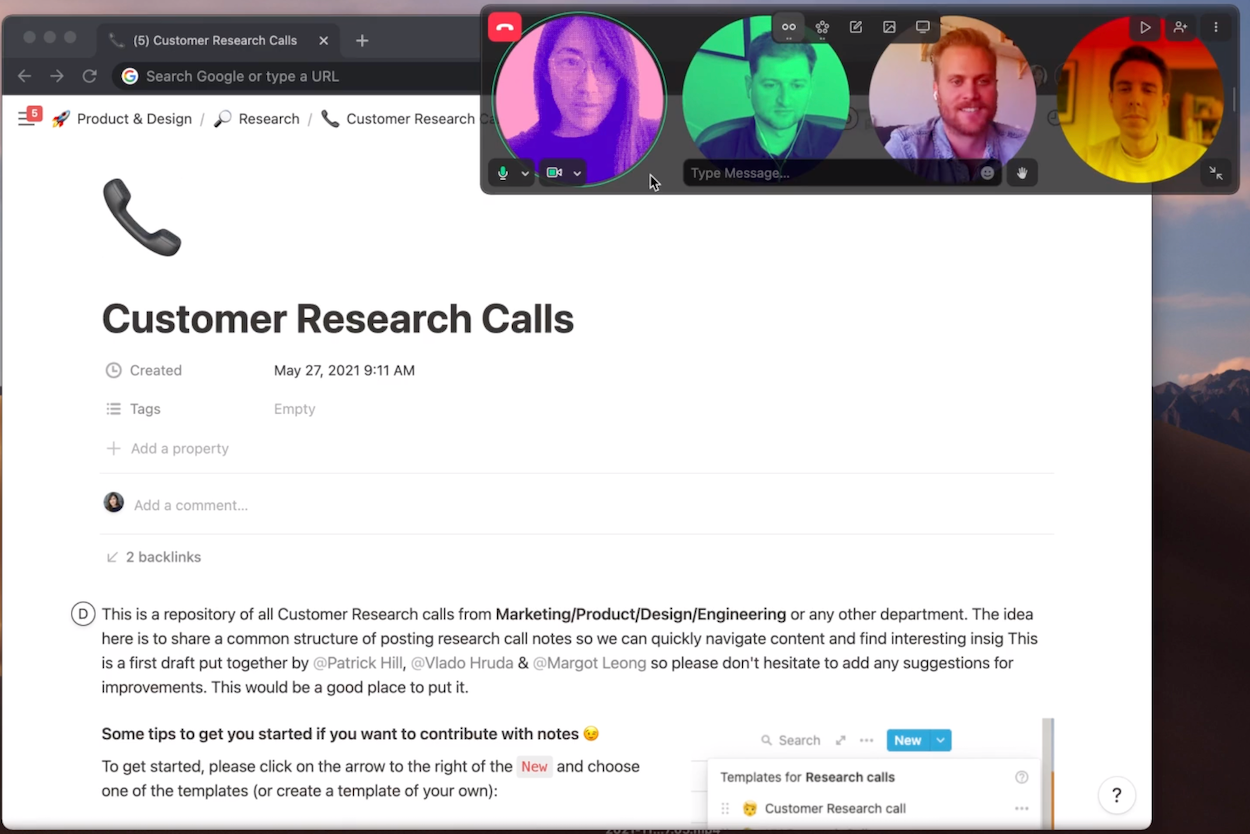
虽然我们听说的大多数用户都在他们的网络浏览器中使用 Around,但也有适用于 Windows、macOS 和移动设备的本机应用程序——这意味着您可以在旅途中使用 Around 与同事协作。
一个特别酷的功能是 Around 的 AI 驱动的包容性界面。 每个用户都有自己的视频源,显示为一个气泡,以其他气泡的圆形图案显示(如下所示。)。 周围自动以用户为中心,确保他们永远不会超出框架。
最后,Around 还使参与者能够使用各种表情符号反应,这是一种快速而有趣的方式来衡量团队成员的兴趣和注意力。
最适合:需要低摩擦且快速启动的屏幕共享工具以鼓励每个人参与会议的小型团队。
任何办公桌
AnyDesk 是一种流行的远程桌面解决方案,具有一流的跨平台兼容性,可与 Windows、Mac、iOS 和 Android 操作系统上的桌面和移动设备一起使用。
虽然 AnyDesk 的免费版本非常有限,但如果你只需要一个标准的屏幕共享功能,它可能就足够了。 他们的付费计划值得考虑,因为他们解锁的附加功能增加了协作会话的灵活性。
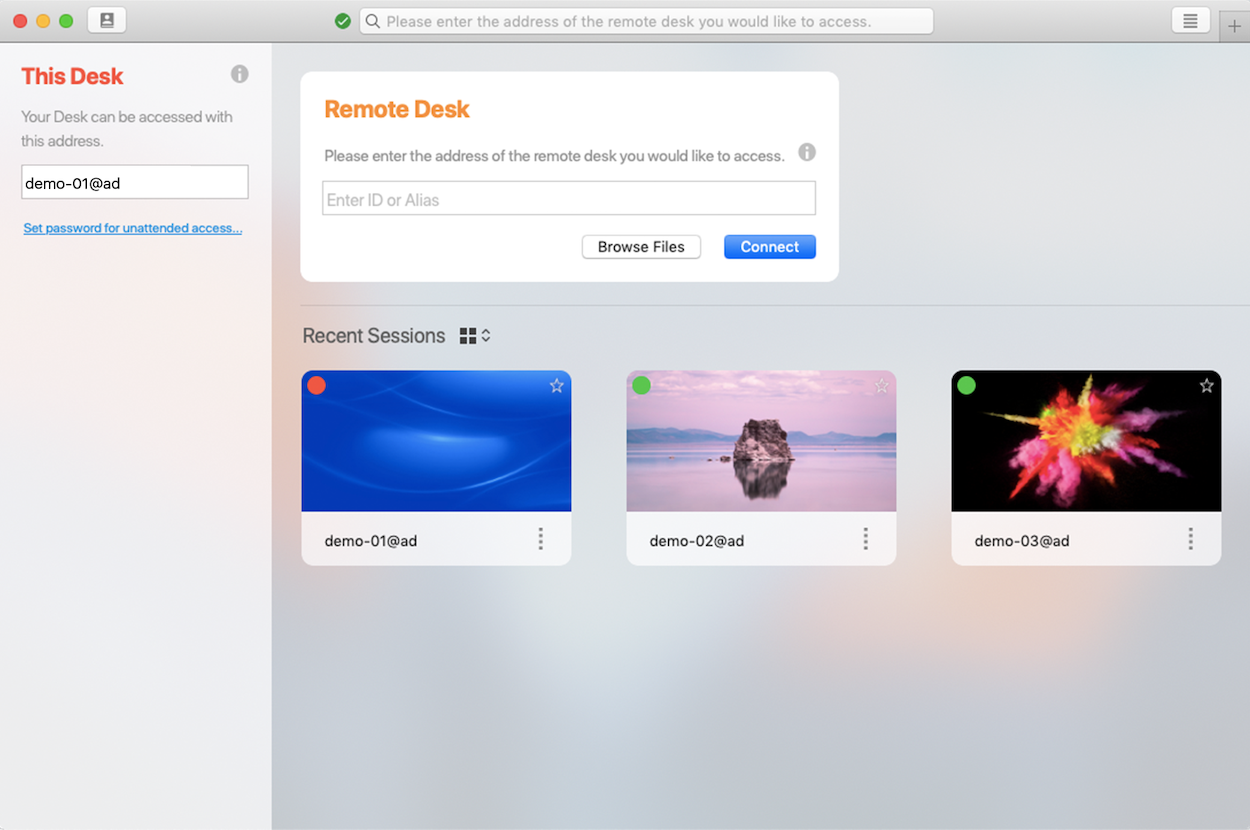
其中一项功能是无人值守访问选项,即使不在办公桌前,也可以向列入白名单的用户授予远程访问权限。 当 IT 部门需要处理突然的内部软件问题时,这是一个救命稻草。
设备所有者无需请求访问设备以解决该问题,而是在离开办公室时将无人看管的访问功能保持开启,从而无需白名单用户等待他们的批准。
此功能还可以帮助远程团队完成时间敏感、高度紧急的销售或客户服务任务。
例如,与企业客户打交道的销售代表可能没有必要的文档来通过他们的家用计算机完成交易——但无人值守访问功能意味着关键的公司文件或支持文档始终可用。
尽管有许多屏幕共享功能,AnyDesk UI 从来不会因为它的下拉菜单而感到混乱,它允许即时功能访问和干净的界面。
AnyDesk 的其他优势包括低延迟、高帧速率和轻松的低带宽连接。 此外,它还保存了过去连接设备的列表,以加快未来的访问速度。 最后,每个 AnyDesk 连接都允许细化权限,这意味着您可以根据手头的任务授予或拒绝对鼠标、键盘或音频的访问权限。
其他主要功能包括:
- 远程打印
- 文件共享和传输
- 端到端加密
- 自动更新
- 个性化用户名
- 剪贴板内容同步
- 自动发现同一网络上的用户
- 会话屏幕录制
- 聊天工具
- 支持桌面共享中的键盘快捷键
- 移动到桌面的连接
最适合:需要低延迟屏幕共享解决方案和/或计划在未来升级到付费订阅的企业,因为他们的功能要求变得更加复杂。
屏幕跳跃
Screenleap 是一种简洁的屏幕共享解决方案,可用于移动和桌面设备。 整个工具专注于屏幕共享,因此您不会在平台上看到许多其他团队协作功能。
然而,这种简单性使 Screenleap 更易于使用,并且几乎没有学习曲线。
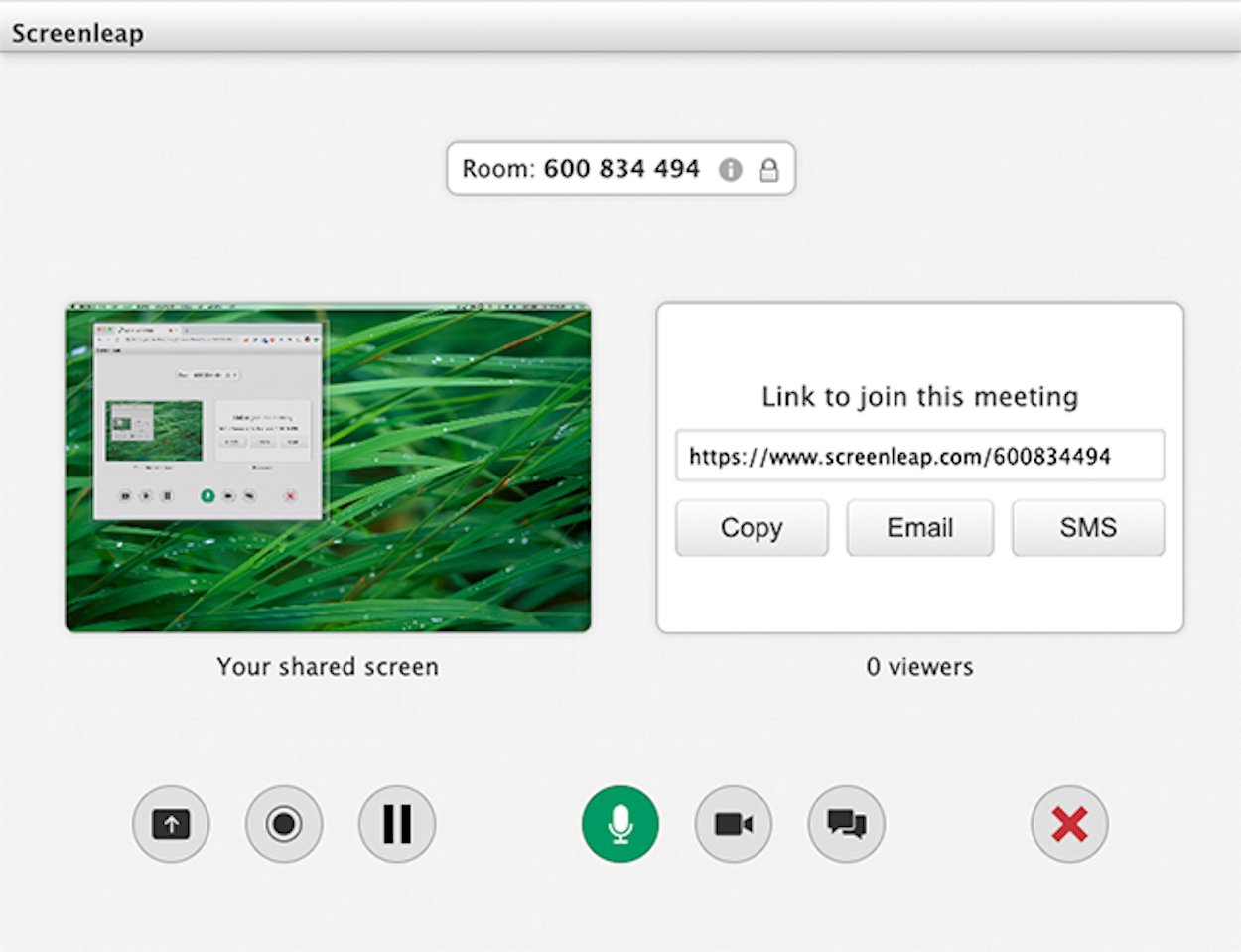
要访问其他用户的屏幕,只需输入他们的共享代码(即使您没有在自己的设备上安装 Screenleap。)Screenleap 与 Windows、Mac、Chrome、iOS 和 Android 兼容,因此不应该有任何操作系统障碍.
在免费计划中,您每天最多可以与 8 位用户会面 40 分钟。 免费用户可以连接到设备,但不能授予其他人对其设备的远程访问权限。 再加上每日限额*,除非您愿意付费,否则 Screenleap 没有吸引力。
*与 Zoom 不同,您不能在达到时间限制时简单地使用 Screenleap 创建新会议。
最适合:只需要远程访问单台计算机和/或希望其他用户只能查看受控屏幕的小型企业。
Chrome 远程桌面
Chrome 远程桌面是一款适用于 Windows、Mac、Linux 和 Android 的免费应用程序,提供屏幕共享和远程控制。
唯一需要注意的是,它是 Chrome 扩展程序,这意味着它仅与 Google Chrome 或 Microsoft Edge 等 Chromium 浏览器兼容。
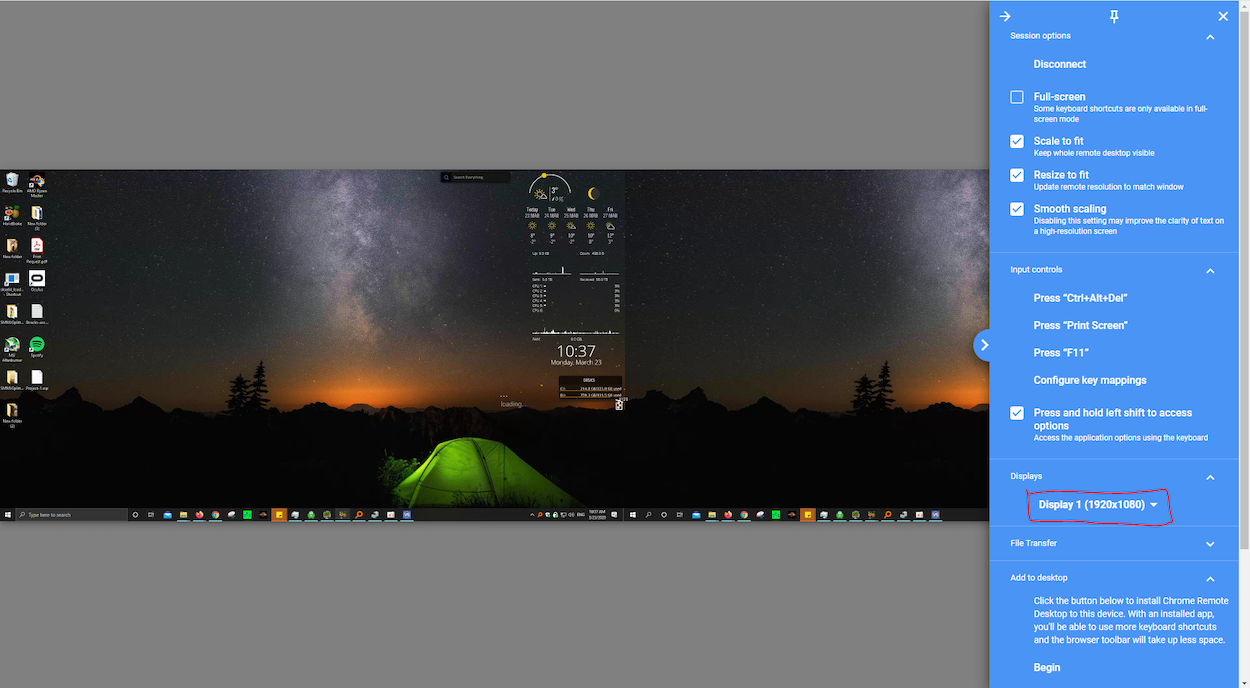
功能包括音频共享、剪贴板同步和无人值守访问——尽管列表中明显缺少远程打印。 在安全方面,用户需要设置一个六位数的密码才能启用远程访问。 之后,他们可以生成一次性密码 (OTP),让其他人看到或远程控制他们的屏幕。
与 AnyDesk 一样,Chrome 远程桌面会保留以前连接的设备列表,以简化未来的重新连接。 帮助您将来重新连接到他们。 然而,与 Anydesk 不同的是,有很多关于音频或视频延迟的抱怨——更不用说难以建立稳定的连接了。
最适合:寻找可以立即启动且不介意延迟问题的 Chrome 扩展程序的企业。
去会议
GoToMeeting 是 LogMeIn 的 GoTo 应用程序系列的一部分,是一种网络会议软件,除了屏幕共享外,还具有各种团队协作工具。

它兼容桌面和移动设备,参与者可以与同事进行音频或视频通话。
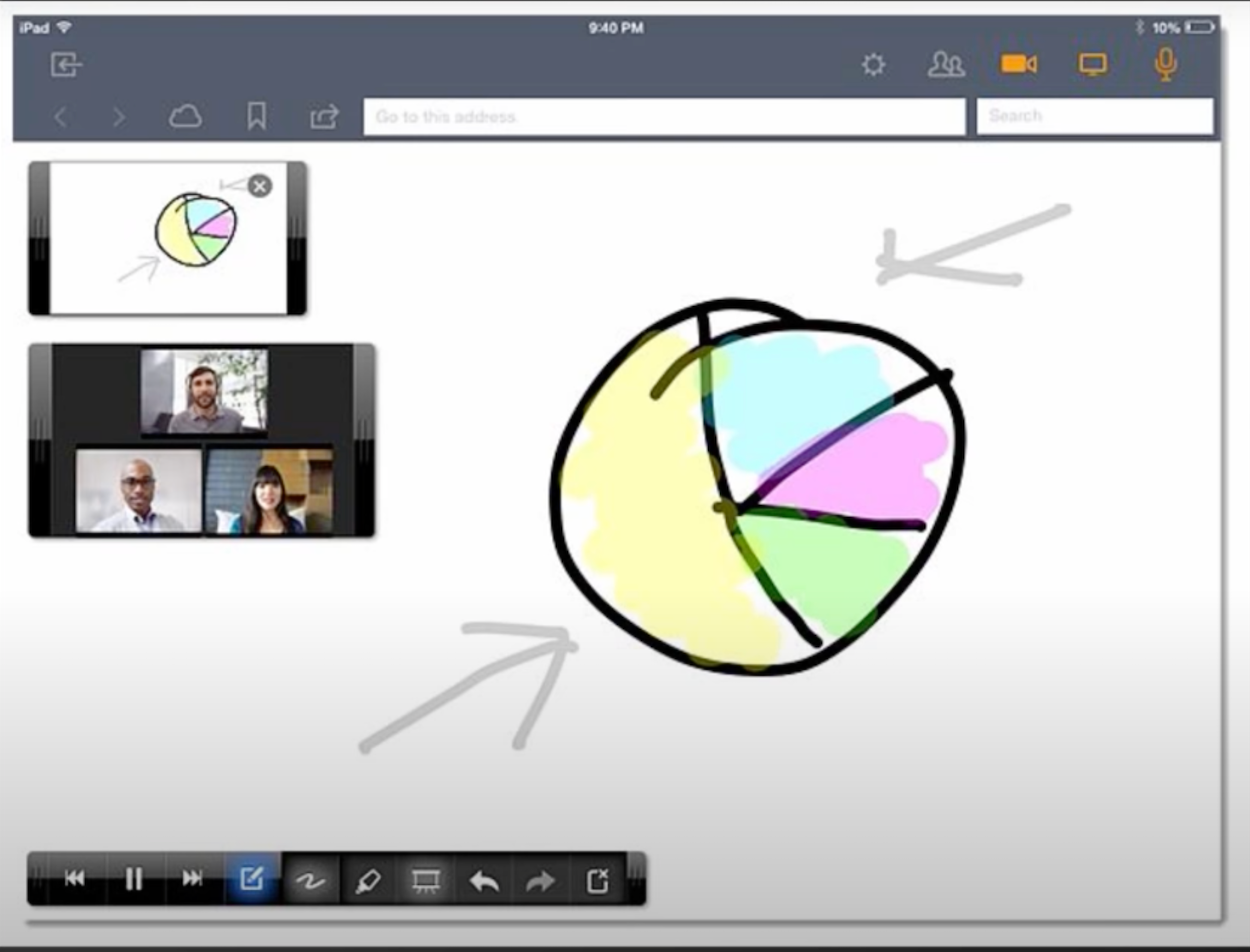
最大的缺点是 GoToMeeting 不提供免费的屏幕共享工具。
他们确实有 14 天的免费试用期,但在那之后,您必须从他们的三个付费计划中选择一个,每位用户每月 12.00 美元起。 在入门级专业计划中,用户每次会议最多可容纳 150 名参与者,或者升级后的商务或企业计划最多可容纳 250 名参与者。 这使其成为大型团队的可靠选择。
其他功能包括分组讨论室、数十个集成以及商业计划或更高版本的无限云录制。 除了所有这些功能之外,GoToMeeting 平台还提供:
- 实时带宽调整
- 高清视频
- 通过演示者功能
- 移动到桌面的过渡
- 激光笔和绘图工具
- 共享屏幕注释
最适合:需要以可承受的价格举行高容量会议的大型公司。
团队查看器
TeamViewer 是一款适用于桌面和移动设备的远程访问工具,专注于物联网设备控制和桌面监控。
虽然它的屏幕共享功能强大,但其快速的文件传输能力同样受到用户的好评。
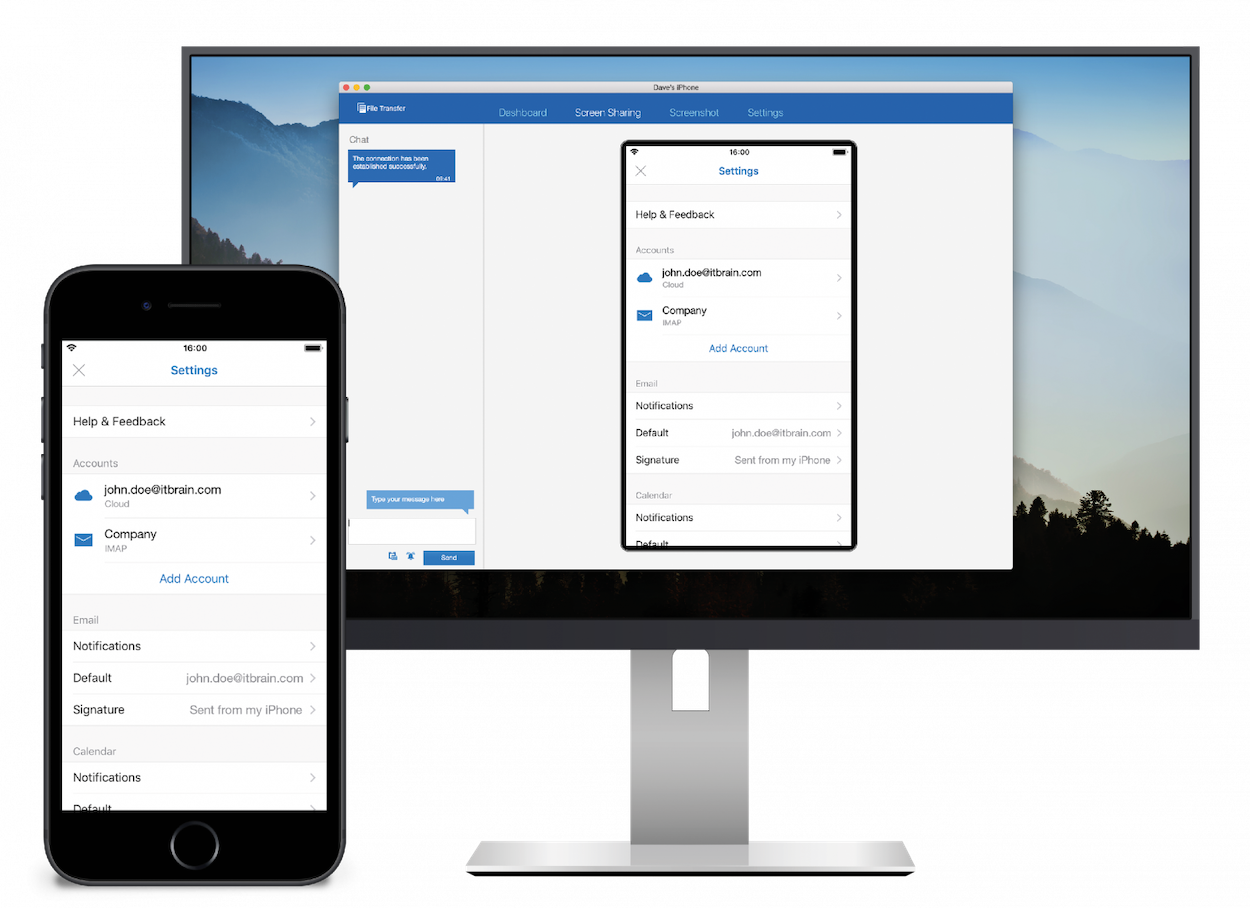
TeamViewer 可以区分文件类型以优化传输过程并确保所有数据跨平台兼容。 虽然 TeamViewer 可供个人免费使用,但如果您计划使用屏幕共享或远程访问,则需要获得付费插件。
尽管如此,TeamViewer 仍然是一款灵活的软件,在两种移动操作系统上都有好评如潮的应用程序。 对远程团队、教育工作者和医疗专业人员有帮助的其他功能包括:
- 视频会议
- 即时通讯
- 白板功能
- 网络电话
- 门锁会议安全
- 两因素身份验证
- HIPAA/HITECH 合规性
- GDPR 合规性
- 文件传输
- 无人值守访问
- 远程打印
- 两台计算机之间的本机 VPN
最适合:需要无缝访问客户/员工设备和行业兼容软件以遵守隐私法规的 IT 或客户服务代表。
思科网讯
Cisco Webex 是一个团队协作平台,具有屏幕共享、视频会议、HIPAA 合规性以及相当多的流行集成可供选择(尽管每个帐户仅限于 20 个集成,这很烦人。)
Webex Suite Basic(免费版)的用户最多可以主持 50 分钟的会议,最多可容纳 100 名参与者。 但是,访问云录制、转录或 Webex 助手需要升级到付费计划。
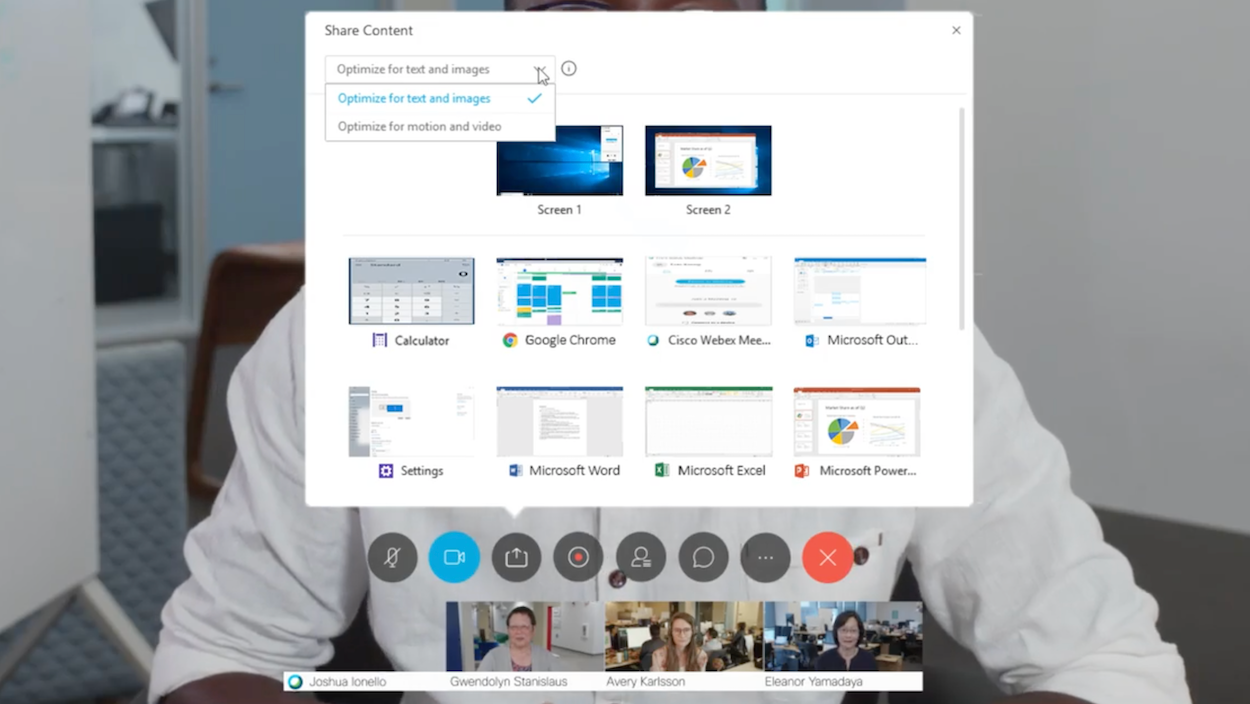
不过,仍然有一些值得注意的好处。 思科是世界上最大的企业网络安全公司,因此您知道您的数据非常安全。
速度是 Webex 擅长的另一个领域。
尽管一次显示多达 25 位参与者的高清视频,但我们在使用 Webex 时没有发现任何卡顿或延迟问题。 其快速的会议桥连接速度也几乎是即时的,与其他协作套件形成鲜明对比。
在移动端,Webex 应用程序非常易于使用,用户只需轻按一下即可加入会议。 但是,移动版本的速度不如浏览器或桌面版本快,并且功能更少。
最适合:想要快速连接、无可挑剔的会议质量、行业领先的安全性以及付费计划的其他功能的大型团队。
神子
Mikogo 是一个免费的跨平台屏幕共享和远程控制应用程序。 会议参与者将能够通过桌面或移动设备上的网络浏览器加入。 但是,那些想要共享屏幕的人需要安装该应用程序(与周围等替代方案不同。)
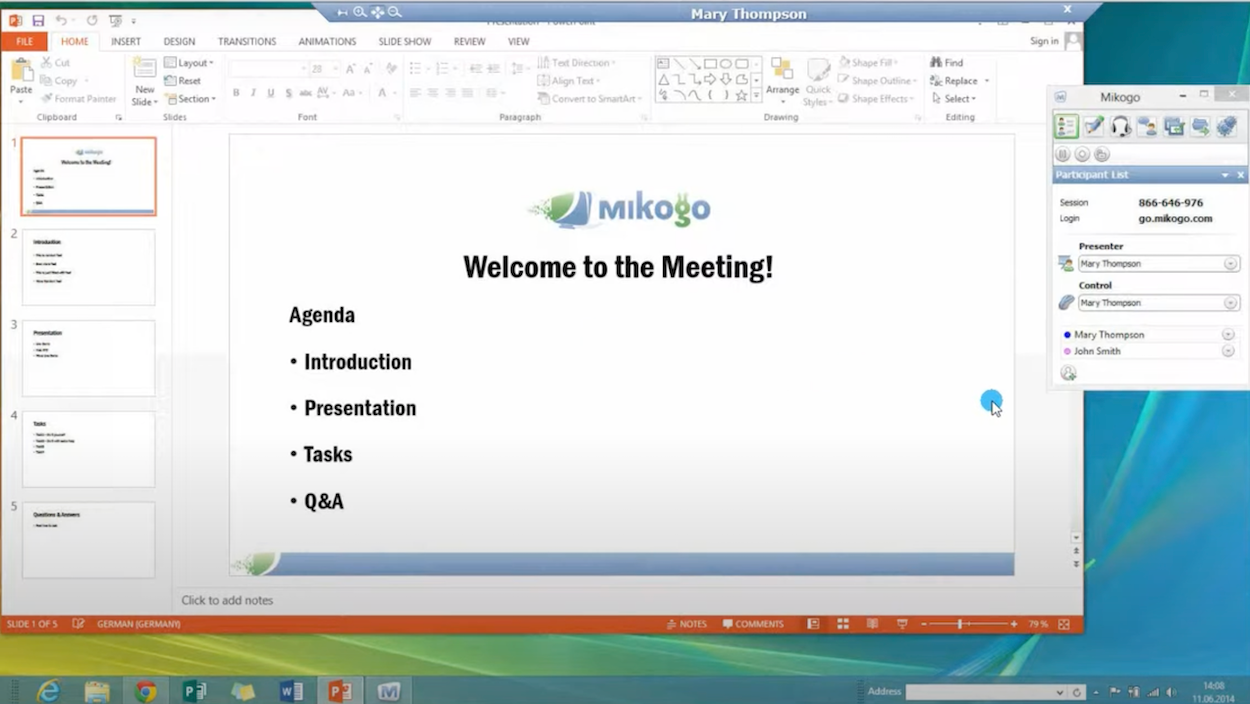
免费版用户仅限于一对一的音频/视频通话,因此这不是大型团队的理想平台。 但是,14 天免费试用可以帮助您决定是否要为每个用户每月支付 15 欧元。
那些选择升级的人可以主持最多 25 人的会议(少于大多数解决方案设置的 100 人部分)。Mikogo 还保存过去会议的信息,如持续时间、日期和参与者——这在竞争对手中很少见。
其他功能包括:
- 自动语言检测
- 256 位 AES 加密和 SSL 安全性
- Mac 和 Windows 可访问性
- 通过演示者功能
- 鼠标和键盘控制
- 语音会议
- 视频/音频通话录屏
- 文件传输
- 聊天信使
- 会话调度程序
- 白板工具
- 注释工具
最适合:一对一通话或愿意升级以增加参与者容量和历史会议数据的团队。
飞涨
最后,没有 Zoom,任何屏幕共享列表都不完整。
除了广泛使用和轻松的屏幕共享之外,Zoom 还提供各种协作功能,如白板、远程控制、注释和 1,000 多个集成。 用户可以选择共享他们的整个屏幕或仅共享一个应用程序,例如 PowerPoint 或 Slack。
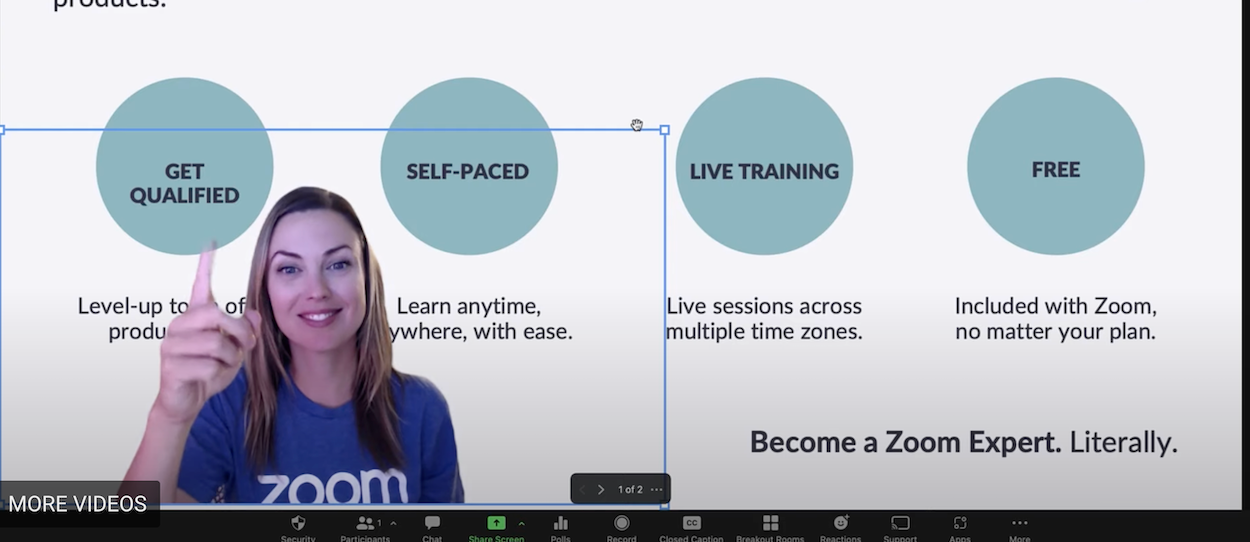
Zoom for 教育工作者是一种流行的选择; 其他用户包括远程团队和医疗专业人员,因为该平台符合 HIPAA 标准(只要您遵守 HIPAA 最低必要标准。)
然而,尽管它是最受欢迎的免费解决方案之一,但在注册之前需要考虑一些明显的缺点——尤其是免费用户的 40 分钟会议时间限制。
当然,您可以在时间结束后创建一个新会议,但这样做会打断对话流程,从而难以重新集中团队成员的注意力。
也就是说,那些愿意升级到 Pro 计划的人物有所值,因为每位用户每月只需 14.99 美元。
Pro Plan 将会议时间限制增加到 30 小时,最多允许 100 名参与者,解锁白板功能,并提供 1 GB(每个许可证)的云存储空间用于录制。
如果远程访问是您的主要优先事项,请知道免费用户可以在免费计划中控制同事的鼠标和键盘。 总而言之,Zoom 是一个可靠的选择,但并不是特别出色。
最适合:有短期会议的团队或愿意订阅付费计划的公司。
什么是最好的桌面免费屏幕共享应用程序?
在确定适用于桌面的最佳免费屏幕共享应用程序时,没有万能的答案。
但是,Around 是我们向普通用户推荐的应用程序。 它非常易于使用,不需要下载或创建帐户,并且具有大量协作功能(通话录音、计时器、高分辨率图像共享和实时反应。)
如果功能对您来说比易用性/易用性更重要,那么 AnyDesk 和 TeamViewer 都是可行的选择,尤其是对于需要远程访问的团队。
寻求全面解决方案的团队应考虑使用 Webex,因为其免费计划允许用户主持无限量的高清会议,可容纳 100 人,使用白板功能并录制视频会议。
什么是最好的免费屏幕共享移动应用程序?
确定最佳的移动屏幕共享应用程序意味着需要考虑更多因素。
电池消耗是最关键的。 毕竟,即使是最好的屏幕共享应用程序,如果它在会议进行到一半时将您的费用降至 0%,也对您没有任何好处。
出于这个原因,我们推荐 Mikogo 进行一对一通话,因为它除了视频通话外还提供音频会议。
通过排除其他服务员的面孔,Mikogi 确保您可以更长时间地查看共享的屏幕,而不会耗尽电池电量。
它还与 iOS iPhone、iPad 和 Android 设备兼容。 也就是说,它在 iOS App Store 上的表现要好得多,评分为 4.7,而 Google Play Store 上的评分仅为 3.2。 因此,Android 用户可以考虑使用 Zoom、Google Meet 或 TeamViewer。
对于小组会议,Mikogo、GoToMeeting 和 Zoom 都有缺点,因此我们推荐 Google Meet 或 TeamViewer——如果您的团队已经使用 Google Workspace,后者会获得加分。
免费的屏幕共享应用程序比团队协作软件更好吗?
如果您真正的最终目标是能够与您的团队成员就各种任务进行协作,那么仅依靠屏幕共享应用程序可能不会让您走得太远。 相反,选择具有屏幕共享软件的专用团队协作或视频会议工具是更好的长期解决方案。
您还可以尝试选择一个专注于通信的 UCaaS 平台,同时实现本地项目管理功能。 RingCentral 和 Nextiva 是这类平台最突出的例子。
归根结底,这一切都取决于您的需求、预算和您最看重的功能。
